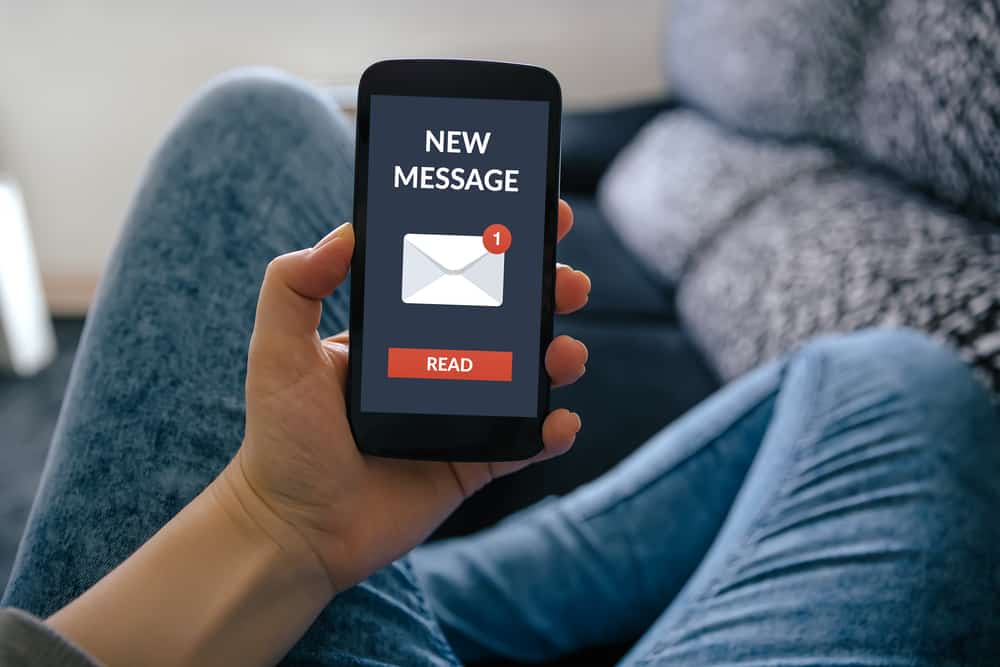Obsah
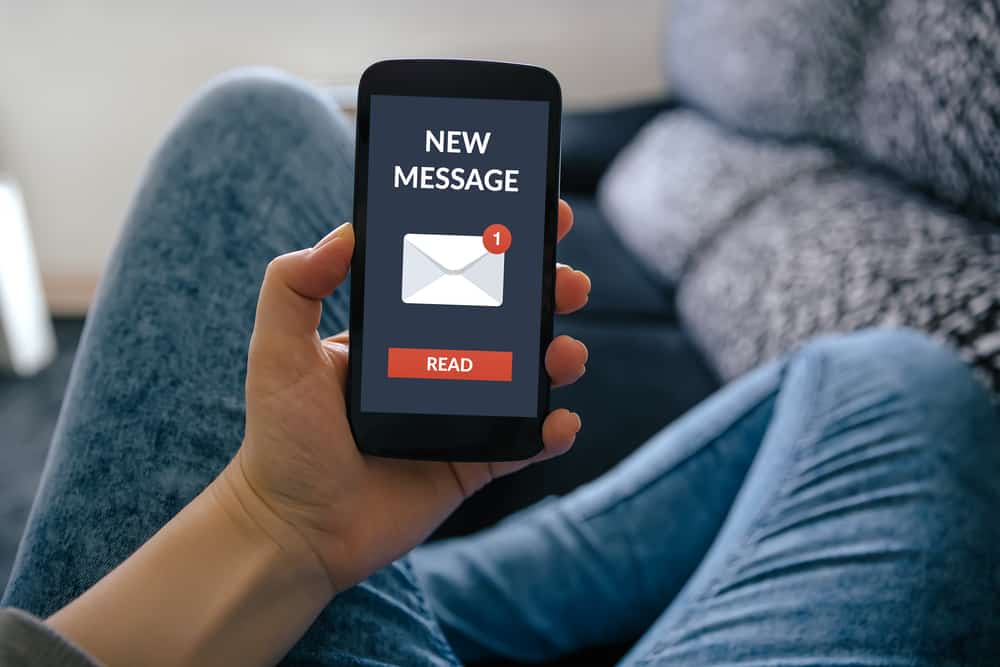
sms upozornenie pri plnej schránke
Pozri tiež: 6 metód na riešenie čiernej obrazovky prihlásenia Disney Plus v prehliadači ChromeSMS je skutočne pohodlná forma komunikácie medzi používateľmi. Na odoslanie správy totiž nie je potrebné ani pripojenie na internet. Systém SMS je však často obmedzený poštovou schránkou, pretože SMS nepadajú, keď je schránka plná. Ak teda nedostávate upozornenie SMS, keď je schránka plná, môžete vyskúšať niekoľko riešení!
Zastavenie upozornenia SMS, keď je poštová schránka plná
1. Odstrániť veci
Na začiatok musíte vymazať poštovú schránku, aby ste sa uistili, že je v nej dostatok miesta na to, aby mohli prechádzať oznámenia a správy SMS. Vymazanie správ z poštovej schránky závisí od toho, aký smartfón používate a akú sieťovú službu používate. Stačí teda vymazať poštovú schránku.
Na vymazanie hlasovej pošty zo schránky je väčšinou potrebné stlačiť 1. Mnohí ľudia sa však sťažovali, že stlačenie 1 nepomáha vymazať hlasovú poštu. Ak chcete hlasovú poštu vymazať bez vypočutia správy, môžete skúsiť stlačiť 77. Na druhej strane, keď sa správy prehrávajú, pomôže stlačenie 7.
2. Odstránenie aplikácie Správy
V prípade, že namiesto predvolenej aplikácie na odosielanie správ používate aplikáciu tretej strany, môže to viesť k problémom s hlasovými správami, ako aj s oznámeniami súvisiacimi s SMS. Vzhľadom na to existujú rôzne veci, ktoré môžete pre takéto aplikácie na odosielanie správ vyskúšať, ako napr;
- Najskôr musíte odstrániť vyrovnávaciu pamäť tejto aplikácie. V prípade tejto aplikácie otvorte nastavenia smartfónu, prejdite do sekcie aplikácií a otvorte aplikáciu na zasielanie správ. Keď je otvorená karta aplikácie na zasielanie správ, stačí vymazať údaje a vyrovnávaciu pamäť, aby ste sa uistili, že je výkon optimalizovaný.
- Druhým krokom je aktualizácia aplikácie tretej strany na odosielanie správ, ktorú používate. Na tento účel otvorte obchod s aplikáciami v smartfóne a otvorte ponuku nainštalovaných aplikácií. Na tejto karte budete môcť zistiť, či má aplikácia na odosielanie správ k dispozícii aktualizáciu. Ak je k dispozícii aktualizácia, stiahnite si ju a potom skúste používať poštovú schránku.
- Ak vám tieto kroky nepomôžu, jedinou možnosťou je odstrániť aplikáciu správ tretej strany, pretože môže zasahovať do systému. Takže po odstránení aplikácie tretej strany použite predvolenú aplikáciu a sme si istí, že SMS prejdú.
3. Reštart
Ďalším riešením vášho problému je reštartovanie smartfónu. Niekedy sa totiž stáva, že drobné softvérové konfigurácie narušia funkčnosť poštovej schránky. Ak chcete reštartovať smartfón, musíte ho vypnúť a počkať dve minúty, kým ho zapnete. Keď je smartfón zapnutý, môžete sa pokúsiť znovu používať poštovú schránku.
4. Zavolajte na zákaznícku podporu
Poslednou možnosťou je zavolať na zákaznícku podporu SIM karty, ktorú používate. Je to preto, lebo skôr ako so smartfónom môže byť niečo v neporiadku so službou. Okrem toho vám zákaznícka podpora poskytne návod na riešenie problémov s SMS a poštovými schránkami.
Pozri tiež: Ako sa prihlásiť do aplikácie Starz pomocou služby Amazon? (v 10 jednoduchých krokoch)